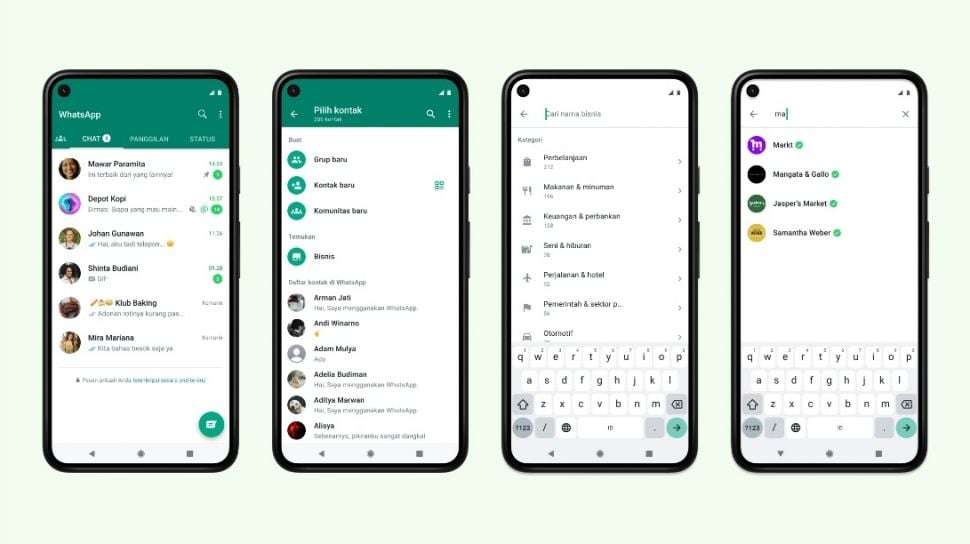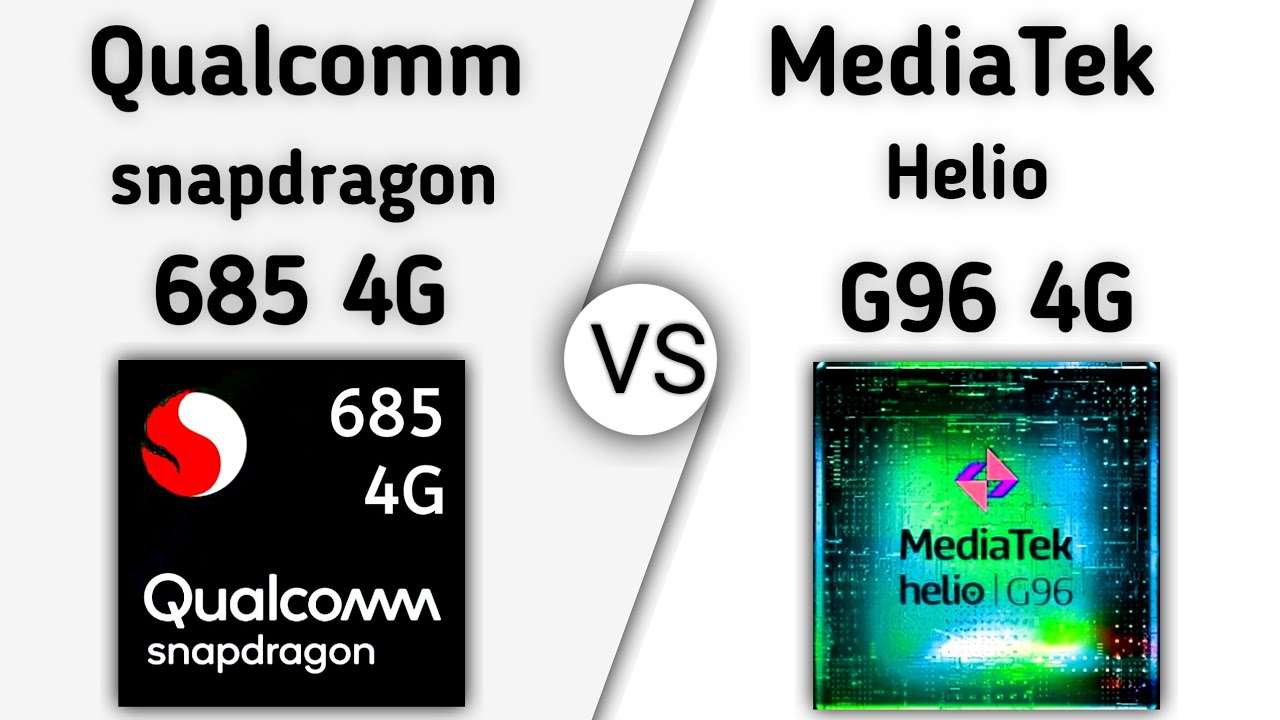WhatsApp adalah aplikasi pesan instan yang sangat populer di seluruh dunia. Dengan WhatsApp, Anda dapat mengirim pesan teks, suara, gambar, video, dokumen, dan lainnya secara mudah dan cepat. Selain itu, Anda juga dapat melakukan panggilan suara dan video, serta membuat grup chat dengan teman, keluarga, atau kolega Anda.
Namun, apakah Anda pernah ingin menggunakan dua akun WhatsApp di satu HP atau satu akun WhatsApp di dua HP? Mungkin Anda memiliki dua nomor telepon yang berbeda, misalnya satu untuk keperluan pribadi dan satu untuk keperluan bisnis. Atau mungkin Anda ingin mengakses akun WhatsApp Anda dari dua perangkat yang berbeda, misalnya HP dan tablet.
Jika ya, maka Anda beruntung, karena ada beberapa cara yang dapat Anda lakukan untuk mewujudkan hal tersebut. Dalam artikel ini, kami akan menjelaskan beberapa cara untuk menggunakan dua akun WhatsApp di satu HP atau satu akun WhatsApp di dua HP, baik dengan fitur bawaan WhatsApp maupun dengan aplikasi pihak ketiga. Simak ulasan lengkapnya di bawah ini!
Cara Menggunakan Dua Akun WhatsApp di Satu HP
Salah satu cara untuk menggunakan dua akun WhatsApp di satu HP adalah dengan memanfaatkan fitur bawaan WhatsApp yang bernama multi-akun. Fitur ini memungkinkan Anda untuk menambahkan akun WhatsApp kedua di aplikasi WhatsApp yang sama, tanpa perlu mengunduh aplikasi tambahan. Fitur ini baru diluncurkan oleh WhatsApp pada Oktober 2023, jadi pastikan Anda sudah memperbarui aplikasi WhatsApp Anda ke versi terbaru.
Untuk menggunakan fitur multi-akun ini, Anda memerlukan dua nomor telepon yang aktif dan dua kartu SIM yang terpasang di HP Anda. Anda juga harus sudah memiliki akun WhatsApp pertama yang terdaftar dengan salah satu nomor telepon Anda. Berikut adalah langkah-langkah untuk mengaktifkan akun WhatsApp kedua dengan fitur multi-akun:
- Buka aplikasi WhatsApp di HP Anda.
- Buka menu Pengaturan/Settings.
- Klik tanda panah di samping nama Anda.
- Klik pilihan Add account dan ikuti instruksi di layar untuk membuat akun WhatsApp kedua dengan nomor telepon yang berbeda.
- Setelah proses selesai, Anda akan melihat dua akun WhatsApp yang terdaftar di menu Pengaturan. Anda dapat beralih antara akun WhatsApp pertama dan kedua dengan mengetuk nama akun yang ingin Anda gunakan.
- Anda juga dapat mengubah pengaturan privasi dan notifikasi untuk masing-masing akun WhatsApp sesuai keinginan Anda.
Dengan cara ini, Anda dapat menggunakan dua akun WhatsApp secara bersamaan di satu HP, tanpa perlu keluar masuk akun atau membawa dua HP. Namun, ada beberapa keterbatasan yang harus Anda ketahui, yaitu:
- Anda tidak dapat mengirim pesan ke akun WhatsApp Anda sendiri dari akun WhatsApp lainnya.
- Anda tidak dapat mengirim pesan ke grup yang sama dari dua akun WhatsApp yang berbeda.
- Anda tidak dapat mengirim pesan ke kontak yang tidak ada di daftar kontak HP Anda.
- Anda tidak dapat menggunakan fitur multi-akun ini di HP iPhone, hanya di HP Android.
Cara Menggunakan Dua Akun WhatsApp di Satu HP dengan Aplikasi Pihak Ketiga
Jika HP Anda tidak mendukung fitur multi-akun WhatsApp, atau Anda ingin menggunakan lebih dari dua akun WhatsApp di satu HP, Anda dapat mencoba menggunakan aplikasi pihak ketiga yang dapat mengkloning aplikasi WhatsApp. Aplikasi ini biasanya disebut dengan nama dual apps, app cloner, parallel apps, atau sejenisnya. Aplikasi ini dapat membuat salinan aplikasi WhatsApp di HP Anda, sehingga Anda dapat menjalankan dua atau lebih aplikasi WhatsApp sekaligus dengan nomor telepon yang berbeda.
Beberapa vendor HP Android sudah menyediakan fitur dual apps ini secara bawaan di pengaturan HP mereka, misalnya Xiaomi, Samsung, Vivo, Oppo, Huawei, Honor, OnePlus, dan Realme. Jika HP Anda termasuk salah satu merek tersebut, Anda dapat mengaktifkan fitur dual apps ini dengan cara sebagai berikut:
- Buka pengaturan HP Anda.
- Cari menu yang berkaitan dengan dual apps, app cloner, parallel apps, atau sejenisnya. Nama menu ini berbeda-beda tergantung merek HP Anda. Berikut adalah beberapa contohnya:
- Xiaomi: Settings > Apps > Dual apps
- Samsung: Settings > Advance features > Dual Messenger
- Vivo: Settings > Apps and notifications > App Clone
- Oppo: Settings > App Cloner
- Huawei dan Honor: Settings > Apps > App twin
- OnePlus: Settings > Utilities > Parallel Apps
- Realme: Settings > App cloner
- Di menu tersebut, cari aplikasi WhatsApp dan aktifkan fitur dual apps untuk aplikasi tersebut dengan menggeser tombol toggle ke arah on.
- Tunggu proses penggandaan aplikasi WhatsApp selesai. Lalu kembali ke home screen.
- Anda akan melihat dua ikon aplikasi WhatsApp di home screen Anda. Satu adalah aplikasi WhatsApp asli, dan satu lagi adalah aplikasi WhatsApp hasil kloningan. Anda dapat membedakannya dengan melihat tanda khusus yang ada di ikon aplikasi WhatsApp hasil kloningan.
- Buka aplikasi WhatsApp hasil kloningan dan daftarkan akun WhatsApp kedua Anda dengan nomor telepon yang berbeda.
- Setelah proses selesai, Anda dapat menggunakan dua aplikasi WhatsApp secara bersamaan di satu HP, dengan nomor telepon yang berbeda.
Jika HP Anda tidak memiliki fitur dual apps bawaan, Anda dapat mengunduh aplikasi dual apps dari toko aplikasi Google Play Store. Ada banyak aplikasi dual apps yang tersedia di sana, misalnya Parallel Space, Dual Space, Clone App, Multiple Accounts, dan lainnya. Anda dapat memilih aplikasi dual apps yang sesuai dengan kebutuhan dan preferensi Anda. Berikut adalah langkah-langkah umum untuk menggunakan aplikasi dual apps dari toko aplikasi:
- Unduh dan instal aplikasi dual apps yang Anda inginkan dari Google Play Store.
- Buka aplikasi dual apps tersebut dan beri izin akses yang diperlukan.
- Di aplikasi dual apps, cari aplikasi WhatsApp dan tambahkan ke daftar aplikasi yang ingin Anda kloning.
- Tunggu proses penggandaan aplikasi WhatsApp selesai. Lalu buka aplikasi WhatsApp hasil kloningan dari aplikasi dual apps.
- Daftarkan akun WhatsApp kedua Anda dengan nomor telepon yang berbeda.
- Setelah proses selesai, Anda dapat menggunakan dua aplikasi WhatsApp secara bersamaan di satu HP, dengan nomor telepon yang berbeda.
Dengan cara ini, Anda dapat menggunakan lebih dari dua akun WhatsApp di satu HP, tergantung jumlah aplikasi dual apps yang Anda instal. Namun, ada beberapa hal yang harus Anda perhatikan, yaitu:
- Anda harus memastikan bahwa aplikasi dual apps yang Anda gunakan aman dan terpercaya, karena aplikasi tersebut akan mengakses data pribadi Anda, termasuk pesan dan kontak WhatsApp Anda.
- Anda harus memperbarui aplikasi dual apps dan aplikasi WhatsApp hasil kloningan secara berkala, agar tidak ketinggalan fitur atau perbaikan bug terbaru dari WhatsApp.
- Anda harus memiliki ruang penyimpanan yang cukup di HP Anda, karena aplikasi dual apps dan aplikasi WhatsApp hasil kloningan akan memakan memori internal Anda.
- Anda harus memiliki baterai yang cukup di HP Anda, karena aplikasi dual apps dan aplikasi WhatsApp hasil kloningan akan memakan daya baterai Anda.
Cara Menggunakan Satu Akun WhatsApp di Dua HP
Selain menggunakan dua akun WhatsApp di satu HP, Anda juga dapat menggunakan satu akun WhatsApp di dua HP. Hal ini mungkin berguna jika Anda ingin mengakses pesan dan kontak WhatsApp Anda dari perangkat yang berbeda, misalnya HP dan tablet. Ada beberapa cara yang dapat Anda lakukan untuk menggunakan satu akun WhatsApp di dua HP, yaitu dengan menggunakan fitur WhatsApp Web, WhatsApp Desktop, atau aplikasi WA Clone. Berikut adalah penjelasan masing-masing cara tersebut.